
当我们使用wps2019编辑文档时,我们希望从中间的任何一页插入页码,而不是从第一页开始。我们应该如何插入它们?跟大家分享一下操作方法。
软件名称:WPS Office 2019个人版V11.1.0.8808简化免费安装版软件大小:133MB更新时间:2019-07-20立即下载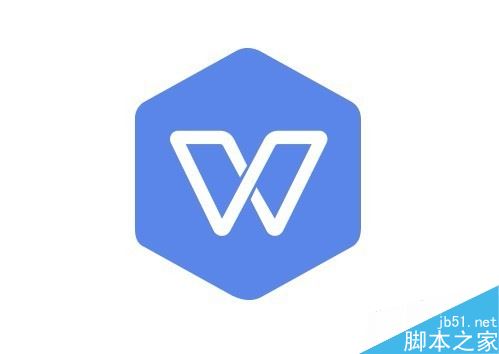 。
。
Wps2019中间任意页面插入页码教程。
我们先在电脑上打开wps2019,然后定位我们要插入页码的位置,比如第三页的末尾。
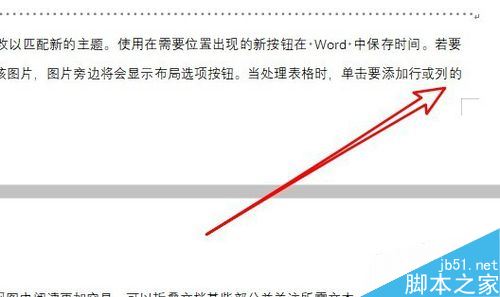
然后单击wps2019菜单栏上的“插入”菜单项。
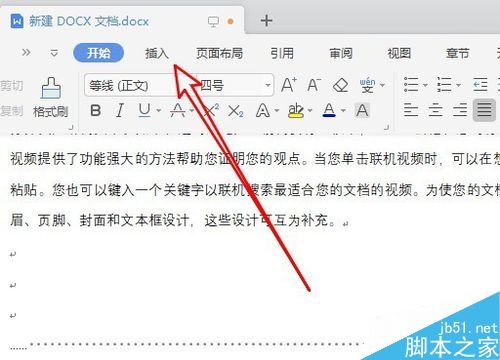
在打开的插入工具栏上,我们可以看到页眉和页脚图标。
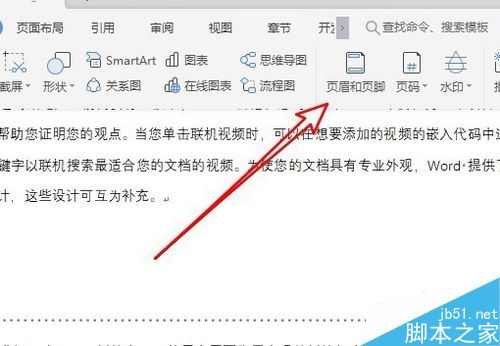
此时可以看到页脚的位置处于编辑状态,点击“插入页码”按钮。
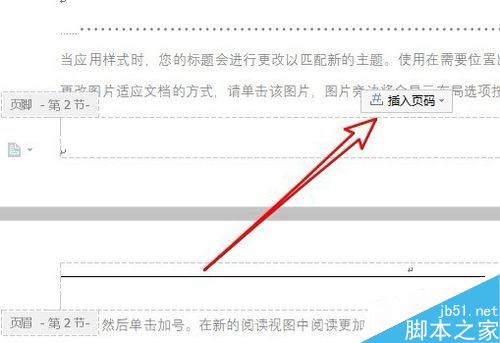
这时,会弹出一个插入页码的窗口。在窗口中,我们设置了位置和应用范围,并将应用范围更改为“本页及以后”选项。
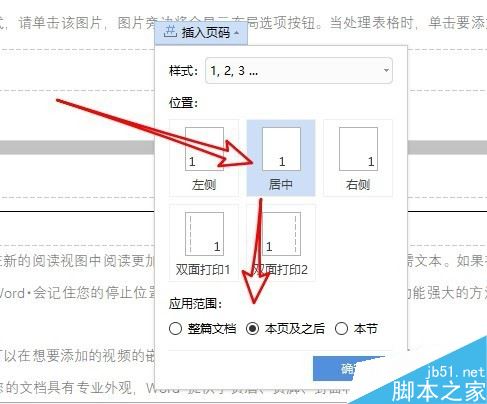
这时,可以看到第一个页码已经设置为从第三页开始。
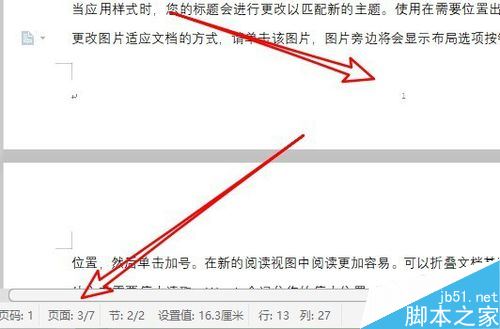
推荐阅读:
如何删除wps2019中的云文档?删除wps2019备份云文档的方法。
wps2019如何区分文档和表单?Wps2019区分文档和表单教程。
如何打开wps2019表格中的护眼模式?Wps2019开启护眼模式教程。
以上就是本文的全部内容,希望对大家有所帮助。有其他问题可以留言交流。请继续关注!